
Tìm người khác và chia sẻ vị trí bằng ứng dụng Tìm
Tìm hiểu cách sử dụng ứng dụng Tìm để chia sẻ vị trí của bạn với bạn bè và các thành viên gia đình. Thậm chí, bạn còn có thể thiết lập thông báo dựa trên vị trí để biết ai đó đã rời khỏi một vị trí hay vừa về đến nhà hoặc tìm vị trí chính xác của một người bạn khi bạn ở gần chỗ họ.
Chia sẻ vị trí
Khi tính năng Chia sẻ vị trí của tôi bật, bạn có thể chia sẻ vị trí với bạn bè, gia đình và các liên hệ trên iPhone/iPad bằng ứng dụng Tìm. Bạn cũng có thể chia sẻ vị trí của mình trong ứng dụng Tìm người trên watchOS 6 trở lên với các kiểu Apple Watch có GPS và mạng di động, đồng thời đã được ghép đôi với iPhone.
Nếu bạn và người bạn chia sẻ vị trí đều có iPhone chạy iOS 15 trở lên thì bạn có thể chia sẻ Vị trí trực tiếp để bạn bè hoặc thành viên gia đình bạn xem được vị trí của bạn trong thời gian thực. Nếu bạn đang di chuyển, họ có thể biết được hướng đi và tốc độ di chuyển của bạn.
Nếu bạn đã thiết lập Chia sẻ trong gia đình và sử dụng tính năng Chia sẻ vị trí thì các thành viên gia đình của bạn sẽ tự động xuất hiện trong ứng dụng Tìm.
Bạn cũng có thể chia sẻ vị trí của mình trong ứng dụng Tin nhắn và Bản đồ
Chia sẻ với mọi người
Mở ứng dụng Tìm và chọn tab Mọi người.
Chạm vào nút Thêm.
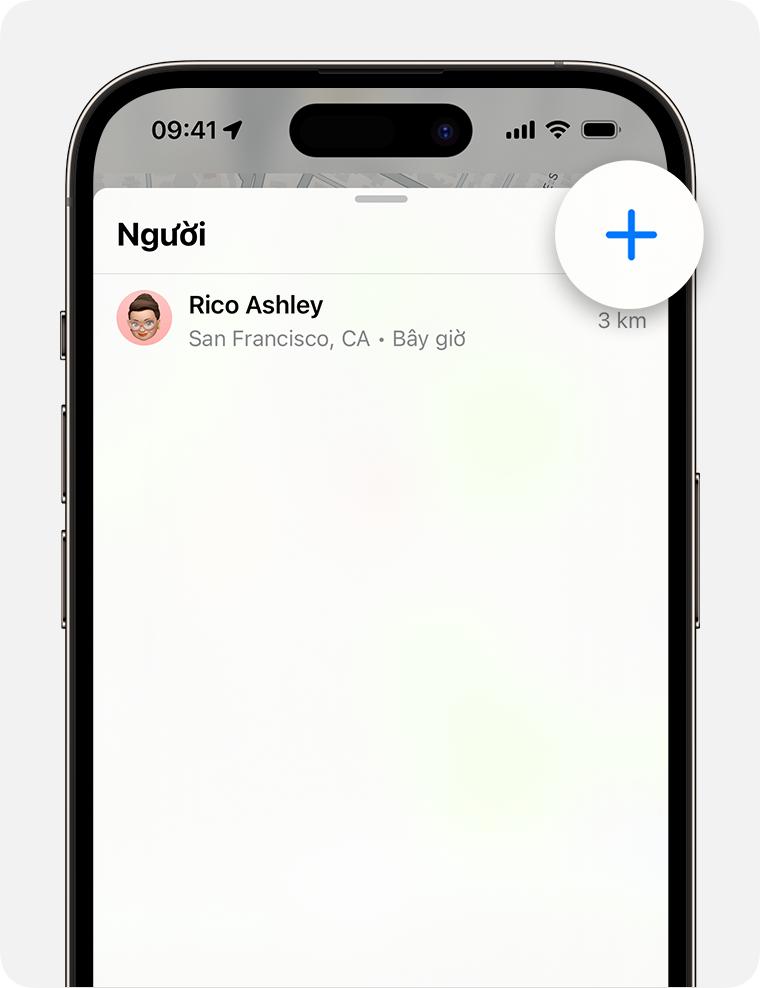
Chọn Chia sẻ vị trí của tôi.
Nhập tên hoặc số điện thoại của người mà bạn muốn chia sẻ vị trí.
Chọn Gửi.
Chọn chia sẻ vị trí của bạn trong Một giờ, Đến cuối ngày hoặc Chia sẻ vô hạn.
Khi bạn chia sẻ vị trí của mình với ai đó, họ sẽ có tùy chọn chia sẻ lại vị trí của họ với bạn.
Đặt tên cho vị trí
Nếu muốn, bạn có thể đặt tên cho các vị trí mà bạn thường xuyên lui tới:
Mở ứng dụng Tìm, sau đó chọn tab Tôi.
Cuộn xuống rồi chạm vào Vị trí.
Chọn Nhà, Công ty, Trường học, Phòng thể dục, Không có hoặc chạm vào Thêm nhãn tùy chỉnh để tự tạo tên vị trí.
Thay đổi thiết bị chia sẻ
Để thay đổi thiết bị mà bạn đang dùng để chia sẻ vị trí của mình, hãy mở ứng dụng Tìm trên thiết bị thay thế. Chọn tab Tôi, sau đó chọn Sử dụng [thiết bị] này làm vị trí của tôi.
Chia sẻ vị trí của bạn qua vệ tinh
Trên các kiểu máy iPhone 14 (chạy iOS 16.1 trở lên) hoặc iPhone 15, bạn cũng có thể chia sẻ vị trí của mình qua vệ tinh khi nơi bạn đang ở không có sóng di động và Wi-Fi. Để chia sẻ vị trí với người khác qua vệ tinh, bạn cần chia sẻ vị trí của mình với người đó trong ứng dụng Tìm từ trước khi bạn ở ngoài vùng phủ sóng di động và Wi-Fi. Ngoài ra, nơi bạn đang ở phải là nơi có tính năng chia sẻ vị trí qua vệ tinh.
Bạn có thể cập nhật vị trí của mình qua vệ tinh 15 phút một lần.
Tìm hiểu cách chia sẻ vị trí của bạn qua vệ tinh
Theo dõi vị trí được chia sẻ của bạn bè
Nếu ai đó chia sẻ vị trí của họ với bạn hoặc bạn yêu cầu vị trí của họ và họ đồng ý chia sẻ, bạn có thể theo dõi vị trí của họ.
Yêu cầu theo dõi vị trí của ai đó
Để bắt đầu theo dõi một người khác, trước tiên bạn cần chia sẻ vị trí của bạn với họ. Sau đó, hãy làm theo các bước sau:
Mở ứng dụng Tìm và chọn tab Mọi người.
Chọn người mà bạn đã chia sẻ vị trí.
Cuộn xuống rồi chọn Xin phép theo dõi vị trí.
Phản hồi yêu cầu chia sẻ vị trí
Khi ai đó chia sẻ vị trí của họ với bạn, bạn có thể chọn chia sẻ lại vị trí của bạn với họ:
Mở ứng dụng Tìm và chọn tab Mọi người.
Bên dưới tên của người đã gửi thông tin vị trí cho bạn, chọn Chia sẻ để cho phép họ theo dõi vị trí của bạn.

Nếu bạn không muốn chia sẻ vị trí của mình với người đó, hãy chọn Không chia sẻ (hoặc Hủy).
Chia sẻ thông báo dựa trên vị trí
Thiết lập thông báo định kỳ dựa trên vị trí để biết ai đó đã đến hay rời khỏi một vị trí, hay không ở một vị trí cụ thể trong một khoảng thời gian cụ thể.
Nhận thông báo khi một người bạn đến, rời đi hoặc không có mặt tại một vị trí
Mở ứng dụng Tìm và chọn tab Mọi người.
Chọn người mà bạn muốn chia sẻ thông báo.
Cuộn xuống và bên dưới mục Thông báo, chạm vào Thêm.
Chạm vào Thông báo cho tôi để nhận thông báo về sự thay đổi vị trí của một người bạn.* Chạm vào Thông báo cho bạn bè để thông báo cho một người bạn về sự thay đổi vị trí của bạn.
Trong mục Khi, hãy chọn Đến, Rời khỏi hoặc Vắng mặt. Nếu bạn đang chia sẻ thông tin thay đổi vị trí, hãy chọn Tôi đến hoặc Tôi rời đi.
Trong mục Vị trí, chạm để chọn vị trí hiện tại, hoặc chạm vào Vị trí mới để chọn một vị trí khác.

Trong mục Tần suất, chọn Chỉ một lần hoặc Mọi lần.
Tìm bạn
Mở ứng dụng Tìm và chọn tab Mọi người.
Trong tab Mọi người, chọn tên của người bạn đang chia sẻ vị trí với bạn.
Chọn Chỉ đường để mở ứng dụng Bản đồ rồi đi theo chỉ đường đến vị trí hiện tại đó.

Nếu vị trí của bạn xuất hiện bên dưới tên bạn bè, thì nghĩa là bạn đang không theo dõi họ. Nếu bạn thấy thông báo Không tìm thấy vị trí nào, thì nghĩa là không thể xác định vị trí của người đó.
Những việc khác bạn có thể làm
Khi bạn mở ứng dụng Tìm, hãy chọn tab Mọi người, sau đó chọn tên của một người. Bạn có thể:
Xem thẻ liên hệ của người đó.
Chọn Chỉ đường để tìm đến vị trí của người đó trong Bản đồ.
Chọn Thông báo để xem khi vị trí của một người thay đổi hoặc để thông báo cho mọi người rằng vị trí của bạn đã thay đổi.
Thêm người đó vào Mục ưa thích hoặc xóa đi. Bạn không thể xóa thành viên của Chia sẻ trong gia đình khỏi Mục ưa thích.
Chọn Sửa tên vị trí để gắn nhãn cho vị trí của họ.
Nếu cả bạn và bạn bè hoặc thành viên gia đình bạn đều có iPhone 15 hoặc iPhone 15 Pro, các bạn có thể nhận chỉ đường đến vị trí chính xác của nhau khi đang ở gần chỗ nhau.
Tìm hiểu cách sử dụng tính năng Tìm chính xác để gặp gỡ bạn bè
Dừng chia sẻ vị trí
Để dừng chia sẻ vị trí của bạn với mọi người, hãy làm theo các bước sau. Bạn cũng có thể dừng chia sẻ với một người cụ thể hoặc tắt tùy chọn Cho phép đề nghị từ bạn bè.
Mở ứng dụng Tìm.
Chọn tab Tôi.
Tắt Chia sẻ vị trí của tôi.
Dừng chia sẻ với một người
Mở ứng dụng Tìm và chọn tab Mọi người.
Chọn người mà bạn muốn dừng chia sẻ vị trí.
Cuộn xuống và chọn Dừng chia sẻ vị trí của tôi.
Tắt tùy chọn Cho phép đề nghị từ bạn bè
Mở ứng dụng Tìm.
Chọn tab Tôi.
Tắt tùy chọn Cho phép đề nghị từ bạn bè.
Link nội dung: https://appstore.edu.vn/cach-chia-se-vi-tri-cua-minh-cho-nguoi-khac-a50886.html